随着我们数字设备中应用程序和文件的不断增加,无需强调备份文件的重要性。 对于iPad,iTunes是备份我们数据的主要选择之一。 有很多优点 将您的iPad同步到iTunes,例如,您可以直接在iTunes中管理它们,而不必在iPad上单独管理音乐,电影,应用程序等。 与在iPad等上相比,在iTunes中管理iPad的应用程序和主屏幕布局要容易得多。
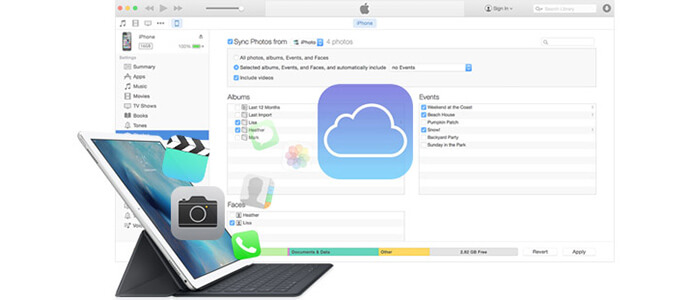
由于iTunes非常支持iPad,因此有必要将iPad与iTunes同步。 以下是可以同时执行该过程的两种方法。
将iPad与PC / Mac上的iTunes同步可能是最直接,最免费的方法。
步骤 1 下载最新版本的iTunes。 通过USB电缆将iPad连接到计算机,然后等待iTunes自动识别您的iPad。 如果iTunes无法识别您的iPad,请尝试 修复iTunes无法识别iPad.
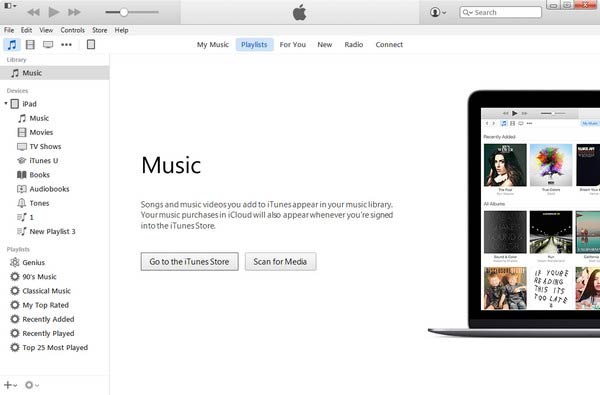
步骤 2 在工具栏上单击iPad的名称,然后选项卡将显示在iTunes窗口左侧的“设置”下。
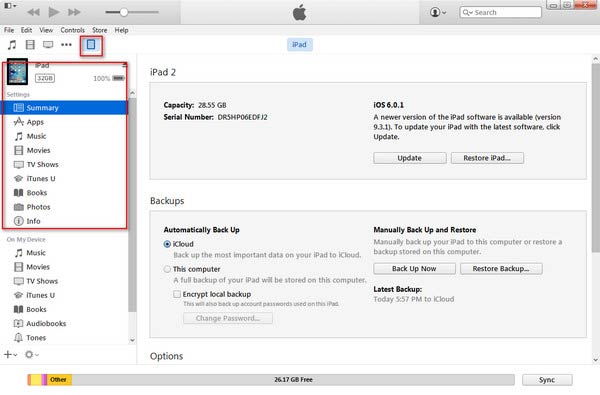
如果要无线将设备与iPad同步,请单击左侧列表中的“摘要”,选择“通过Wi-Fi与该iPad同步”,然后选择“应用”。 现在,您可以断开USB电缆的连接了。
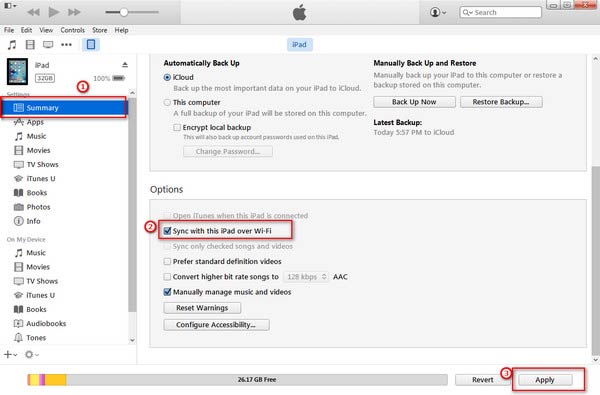
步骤 3 每个选项卡,“应用程序”,“音乐”,“电影”,“照片”,“书籍”,“音调”等对应于iPad中的相对内容。 点击您要同步的内容类型,然后选中右侧“同步”旁边的框。 点击底部的“应用”。 您已启用同步的内容列表中的信息将被复制到iPad。
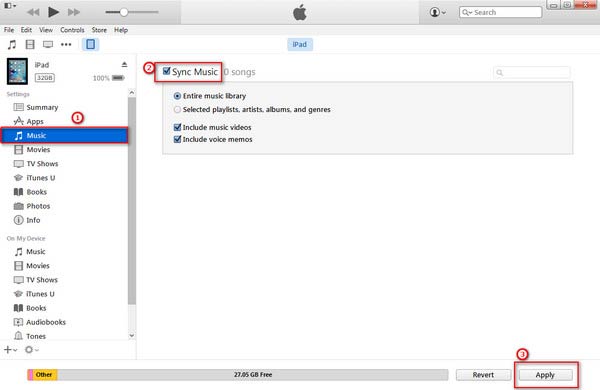
尽管iTunes已被广泛用于数据管理,但它并不是iPad同步的最佳工具。 您可能会遇到以下情况:将iPad同步到iTunes时,出现iTunes同步错误,或者某些数据无法直接传输到iTunes,或者您无法查看详细的备份数据。 它几乎让你发疯。 要利用iTunes的管理功能,我们可能需要采用另一种方法,通过第三方软件将iPad与iTunes同步, FoneTrans.
步骤 1 下载并运行此第三方iPad同步软件。

步骤 2 将iPad连接到计算机。 iPad同步软件可以自动识别您的iPad。 有关iPad的一些基本信息如下所示:
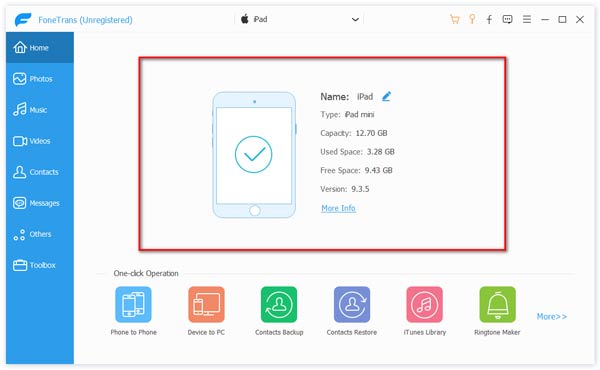
步骤 3 界面左侧将详细显示类别信息。 您可以选择要传输的文件。 以音乐为例。 单击“音乐”,然后默认情况下所有音乐文件将显示在右侧。
步骤 4 检查要从iPad同步到iTunes的音乐文件。 然后单击“导出到”,然后单击“导出到iTunes库”。

现在,iPad上的音乐文件已同步到iTunes Library。 与其他文件相同。 您可以使用此iPad同步软件将iPad中的所有文件同步到iTunes Library。


将iPad同步到iTunes后,您可以轻松地 从iTunes恢复iPad 意外删除iPad数据时。